 |

Deze tutorial is auteursrechtelijk beschermd door Liberty Imagination Maxou, alle rechten voorbehouden.
Elke verspreiding, zonder voorafgaande schriftelijke toestemming is geheel verboden.
Elke gelijkenis met een andere tutorial is puur toeval.
Deze les is geschreven in PSP X3 op 23-10-2012.
En volledig nagekeken en aangepast op 14-11-2018 in PSPX9.
Ik heb de persoonlijke toestemming van Maxou om haar lessen te vertalen uit het Frans.
Wil je deze vertaling linken, dan moet je Maxou daarvoor persoonlijk toestemming om vragen!!!
Ik ben alleen maar de vertaler, de auteursrechten liggen volledig bij Maxou.
Merci beaucoup Maxou, que je pouvez traduire vos leçons en Néerlandais.
Claudia.
Materialen :
De Maskers openen we in PSP zelf.
Steek de Selecties in de juiste map van jouw PSP versie : Corel_12/Selecties.
Filters :
Two Moon - RotoBlades.
AAA Frames - Foto Frame.
Eye Candy 5 : Impact - Perspective Shadow.
Toadies - What Are You?
AP 01 [Innovations] - Lines - SilverLining.
Kleurenpallet :

1ste kleur = #D7B649
2de kleur = #5D2809
3de kleur = #000000
Wanneer je met eigen kleuren werkt speel dan met de mengmodus en/of dekking naar eigen inzicht.
Klik op onderstaande banner om naar de originele les te gaan :


OPGELET !!! Naargelang de gebruikte kleuren, kunnen de Mengmodus en de Laagdekking verschillen. |

Ga naar het Kleurenpallet en zet de Voorgrondkleur op de 1ste kleur en de Achtergrondkleur op de 2de kleur.
Klik met de muis in de Voorgrondkleur en daarna op het tabblad "Verloop".
Maak een Verloop met deze instellingen :
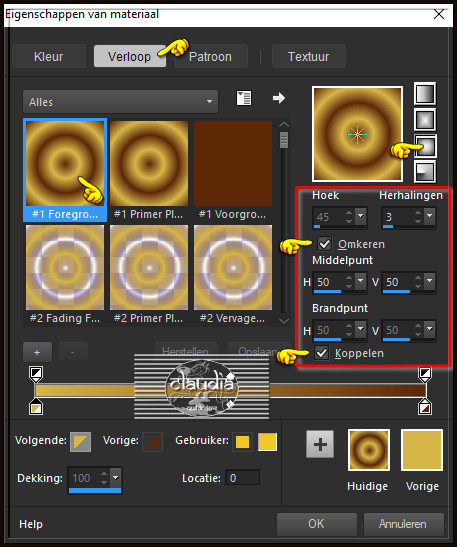

1.
Open een Nieuwe afbeelding van 950 x 500 px, zwart.

2.
Lagen - Nieuwe rasterlaag.
Selecties - Alles selecteren.

3.
Open uit de materialen de tube "ketlandscape129".
Bewerken - Kopiëren.
Ga terug naar je werkje.
Bewerken - Plakken in selectie.

4.
Aanpassen - Vervagen - Radiaal vervagen :
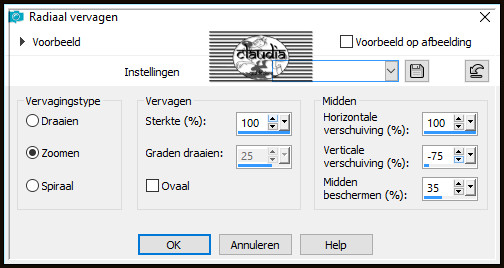
Selecties - Niets selecteren.
Lagen - Eigenschappen : zet de Dekking van deze laag op 70%.
Lagen - Samenvoegen - Zichtbare lagen samenvoegen.

5.
Lagen - Dupliceren.
Effecten - Insteekfilters - Tow Moon - RotoBlades :
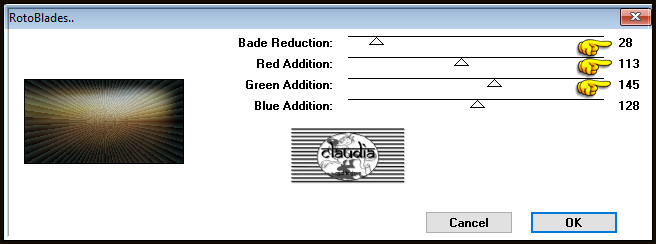
Lagen - Eigenschappen : zet de Mengmodus van deze laag op Hard licht.
Lagen - Samenvoegen - Alle lagen samenvoegen.

6.
Lagen - Nieuwe rasterlaag.
Vul deze laag met het Verloop.

7.
Open uit de materialen het Masker "Monaiekje%20mask%204" en minimaliseer het.
Ga terug naar je werkje.
Lagen - Nieuwe maskerlaag - Uit afbeelding :
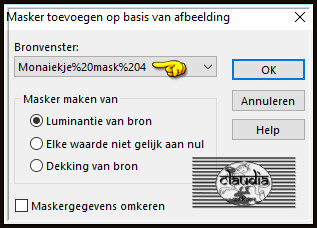
Lagen - Samenvoegen - Groep samenvoegen.
Effecten - Accentueren - Sterker accentueren.

8.
Lagen - Nieuwe rasterlaag.
Selecties - Selectie laden/opslaan - Selectie laden vanaf schijf : selection_maxou_155
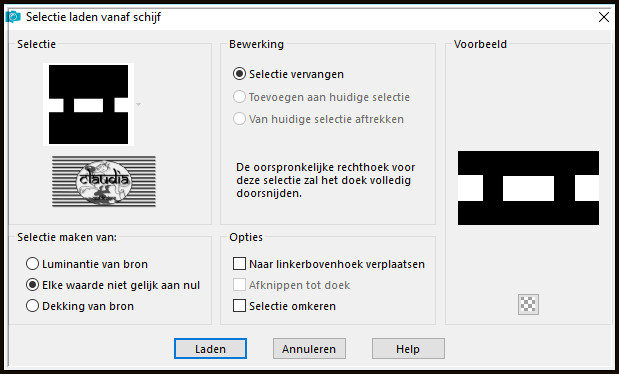

9.
Open uit de materialen de tube "ketlandscape167".
Bewerken - Kopiëren.
Ga terug naar je werkje.
Bewerken - Plakken in selectie.
Aanpassen - Scherpte - Verscherpen.

10.
Effecten - Insteekfilters - AAA Frames - Foto Frame :
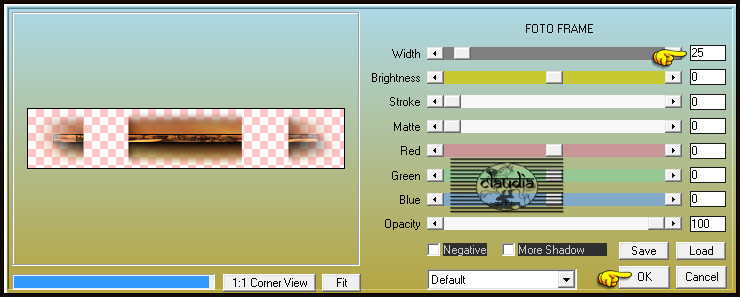

11.
Selecties - Wijzigen - Selectieranden selecteren :
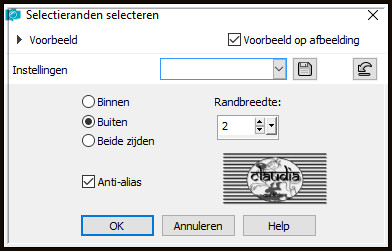

12.
Lagen - Nieuwe rasterlaag.
Vul de selectie met de 2de kleur.
Selecties - Niets selecteren.
Lagen - Samenvoegen - Omlaag samenvoegen.

13.
Effecten - Insteekfilters - Alien Skin Eye Candy 5 : Impact - Perspective Shadow :
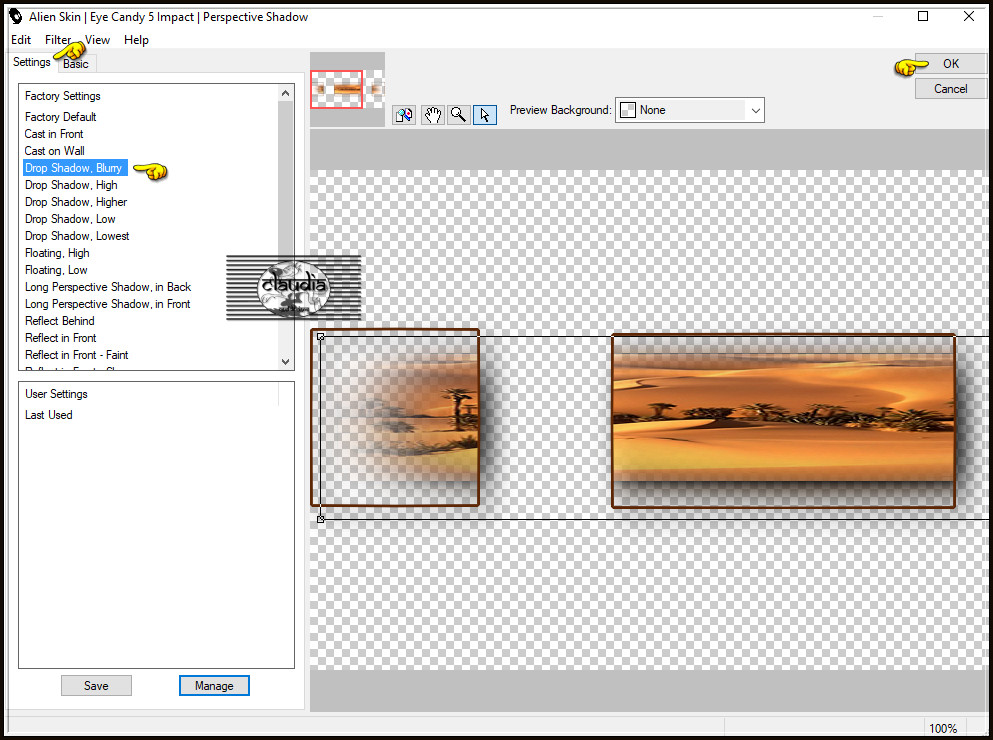

14.
Lagen - Dupliceren.

15.
Effecten - Insteekfilters - Toadies - What Are You? :
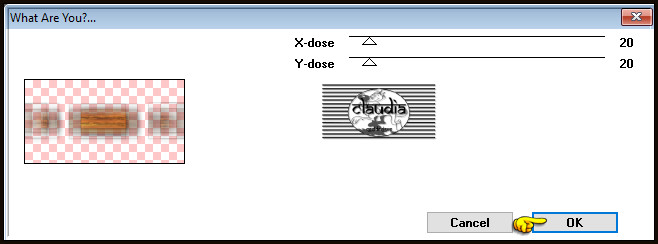
Effecten - Randeffecten - Accentueren.

16.
Lagen - Schikken - Omlaag.
Het Lagenpallet ziet er zo uit :
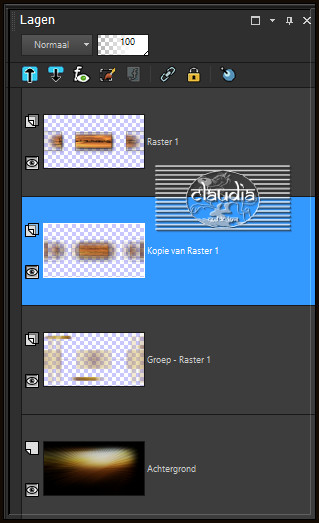

17.
Activeer de onderste laag in het Lagenpallet (= Achtergrond).
Selecties - Selectie laden/opslaan - Selectie laden vanaf schijf : selection_maxou_156 (2)
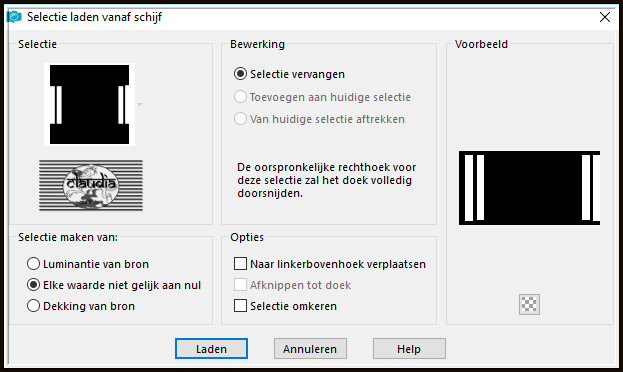

18.
Selecties - Laag maken van selectie.

19.
Effecten - Insteekfilters - AP 01 [Innovations] - Lines - SilverLining :
![Effecten - Insteekfilters - AP 01 [Innovations] - Lines - SilverLining](../../images/Vertaalde_Lessen/Liberty-Imagination/Savane/Plaatje12.jpg)
Lagen - Eigenschappen : zet de Mengmodus van deze laag op Doordrukken of gebruik een andere
instelling naargelang de door jouw gekozen kleuren.
Selecties - Niets selecteren.

20.
Activeer opnieuw de onderste laag in het Lagenpallet (= Achtergrond).
Open uit de materialen de tube "ketlandscape167".
Bewerken - Kopiëren.
Ga terug naar je werkje.
Bewerken - Plakken als nieuwe laag.
De tube staat gelijk goed.
Lagen - Eigenschappen : zet de Mengmodus van deze laag op Zacht licht en de Dekking op 65%.
Effecten - Randeffecten - Accentueren.
Het Lagenpallet ziet er nu zo uit :
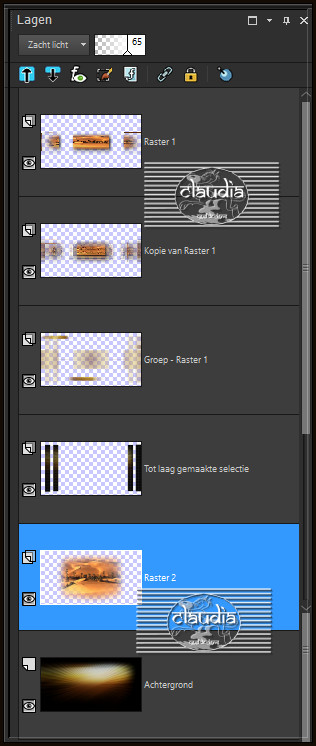

21.
Afbeelding - Randen toevoegen : 2 px met de 1ste kleur, Symmetrisch aangevinkt.

22.
Afbeelding - Randen toevoegen : 40 px met de 3de kleur, Symmetrisch aangevinkt.

23.
Activeer de Toverstaf, Doezelen en Tolerantie op 0.
Ga terug naar je werkje.
Selecteer de zwarte rand van 40 px.

24.
Lagen - Nieuwe rasterlaag.
Vul de selectie met het Verloop uit het begin van de les.

25.
Open uit de materialen het Masker "091206064450235254" en minimaliseer het.
Ga terug naar je werkje.
Lagen - Nieuwe maskerlaag - Uit afbeelding :
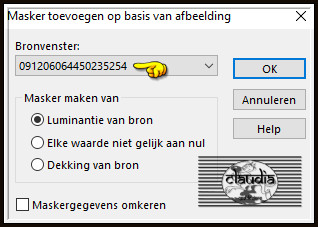
Lagen - Samenvoegen - Groep samenvoegen.
Effecten - Randeffecten - Sterker accentueren.
Selecties - Niets selecteren.

26.
Afbeelding - Randen toevoegen : 2 px met de 1ste kleur, Symmetrisch aangevinkt.

27.
Afbeelding - Randen toevoegen : 20 px met de 3de kleur, Symmetrisch aangevinkt.

28.
Open uit de materialen de tube "calguismen27910".
Bewerken - Kopiëren.
Ga terug naar je werkje.
Bewerken - Plakken als nieuwe laag.
Afbeelding - Formaat wijzigen : 90%, formaat van alle lagen wijzigen niet aangevinkt.
Aanpassen - Scherpte - Verscherpen.
Plaats de tube rechts op je werkje :
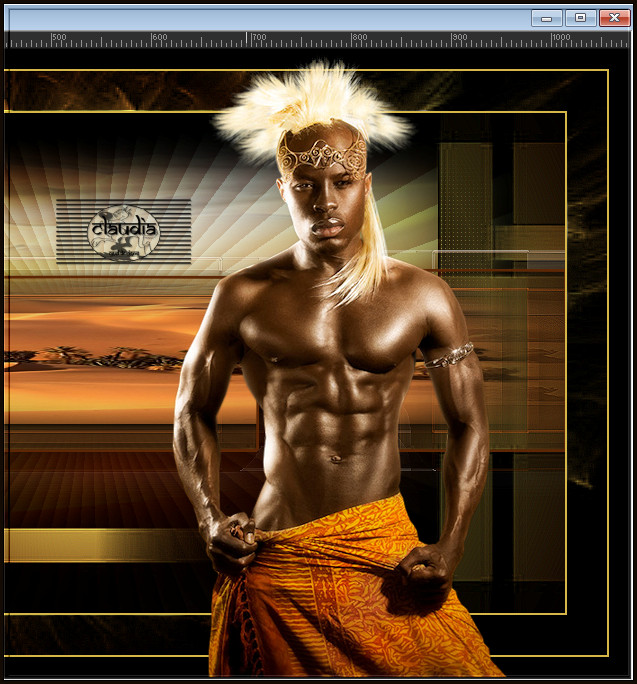

29.
Open uit de materialen de tube "psp6D3A`.
Bewerken - Kopiëren.
Ga terug naar je werkje.
Bewerken - Plakken als nieuwe laag.
Afbeelding - Spiegelen - Horizontaal spiegelen.
Plaats de tube links op je werkje :
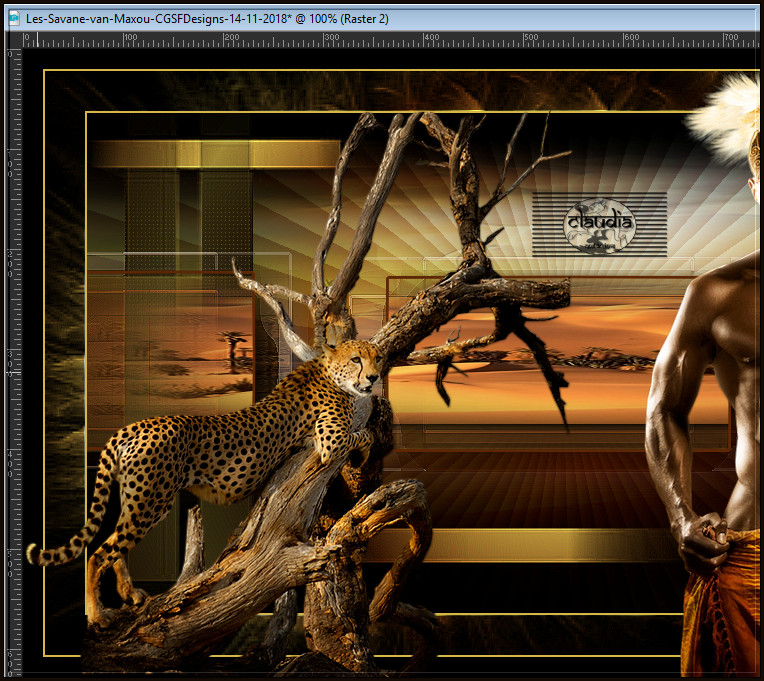
Lagen - Eigenschappen : zet de Dekking van deze laag op 65%.

30.
Activeer het Wisgereedschap (= gummetje) en verwijder voorzichtig de takken dat ik in een selectiekader heb gezet :
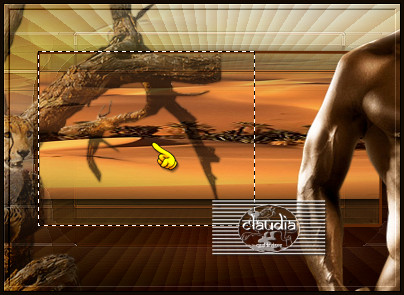

31.
Open uit de materialen het WordArt "texte_savane _maxou".
Bewerken - Kopiëren.
Ga terug naar je werkje.
Bewerken - Plakken als nieuwe laag.
Plaats de tekst onderaan op je werkje :


32.
Afbeelding - Randen toevoegen : 1 px met de 1ste kleur, Symmetrisch aangevinkt.
Lagen - Nieuwe rasterlaag.
Plaats hierop je watermerkje.
Lagen - Samenvoegen - Alle lagen samenvoegen.
Afbeelding - Formaat wijzigen : 950 px, breedte, formaat van alle lagen wijzigen aangevinkt.
Aanpassen - Scherpte - Verscherpen.
Sla je werkje op als JPG-formaat en daarmee ben je aan het einde gekomen van deze mooie les van Maxou.
© Claudia - November 2018.




